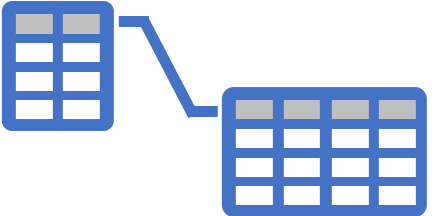Mit QuickView stellt uns die SAP ein mächtiges und dabei relativ einfach zu bedienendes Tool zur Erstellung eigener Reports zur Verfügung. Teilweise so einfach, dass der Fachbereich es am liebsten auch direkt verwenden möchte. Im Folgenden stelle ich dir anhand eines einfachen Beispiels SAP QuickView vor. Ob du es auch dem Fachbereich überlassen möchtest, entscheide bitte erst, nachdem du den letzten Abschnitt gelesen hast.
Auswahl der Datenquellen
Nach dem Aufruf der Transaktion SQVI vergibst du einen Namen für deine Auswertung und klickst auf anlegen. Als Datenquelle wähle Tabellen-Join aus. Somit kannst du mehrere Tabellen als Datengrundlage heranziehen.
Oben rechts ist der Button, mit welchem du neue Tabellen auf die Übersicht bekommst. Ich habe mich für die Tabellen EKKO (Einkauf Kopf) und Z_KUNDE (eine beliebige Kundentabelle) entschieden. In der Tabelle EKKO finden wir die Kopfdaten von Bestellungen. Die Kundentabelle ist übrigens über die Belegnummer des Einkaufsbelegs mit der EKKO verbunden. Eine gute Übersicht zu diversen Tabellen findest du übrigens in meinem Beitrag SAP-Tabellen.
So verbindest du zwei Tabellen über das Schlüsselfeld miteinander:
- klicke auf eine Zeile der ersten Tabelle und halte die Maustaste gedrückt
- zeige auf eine Zeile der zweiten Tabelle
- lasse die Maustaste wieder los
Selektion und Liste
Wechsel zurück zur Sicht QuickViewer Einstieg und betrachte die Listen- und Selektionsfelder. Jedes Feld kann mithilfe der Checkbox hinzugefügt oder entfernt werden. Du kannst diese Auswahl auch nachträglich verändern oder erweitern.
Der erste Test
Jetzt führe den QuickView aus. In dem ersten Screen erscheinen die Selektionsfelder. In meinem Beispiel kannst du entweder die Nummer der Bestellung (EBELN) oder das kundenindividuelle Feld (Z_FELD1) selektieren. Achtung: Bitte füge in deinem QuickView mindesten auch das Anlagedatum des Belegs, das Werk und/oder den Buchungskreis mit ein. Ansonsten kannst du keine performante Suche durchführen. Nach der Selektion erhältst du eine Ergebnisliste mit den entsprechenden Feldern.
Report generieren
Du hast eine praktische Auswertung erstellt und zeigst diese nun dem Fachbereich. Schnell wirst du mit der Frage nach den Berechtigungen für die Transaktion SQVI konfrontiert. Eine direkte Freigabe ist allerdings oftmals nicht gerne gesehen, denn der Anwender hat zunächst keine Einschränkung auf die Tabellen und kann sämtliche Informationen aus dem SAP erhalten, möglicherweise sogar deine Gehaltszahlen 😉
Du kannst daher aus deinem QuickView einen Report (also ein Programm) generieren, welchen du mit der Transaktion START_REPORT aufrufen kannst. Hierfür öffnest du im Menü QuickView > Weitere Funktionen > Programm generieren und kopierst den Namen in die Zwischenablage. Als weitere Alternativen kannst du deinen Report hinter eine Z-Transaktion hinterlegen, oder du verwendest InfoSets zur Einschränkung der Berechtigungen auf ausgewählte Tabellen. Achte bitte aber darauf, dass schlecht zusammengestellte QuickViews eine entsprechende Last auf das SAP ausüben können. Die Wartbarkeit derartiger Reports darf auch in Frage gestellt werden.